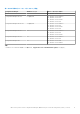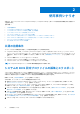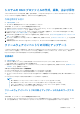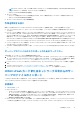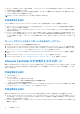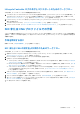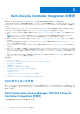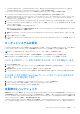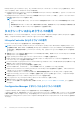Users Guide
Table Of Contents
- Microsoft System Center Configuration Manager 用 Dell Lifecycle Controller Integration バージョン 3.0 ユーザーズ ガイド
- 目次
- Microsoft System Center Configuration Manager 用 Dell Lifecycle Controller Integration(DLCI)について
- 使用事例シナリオ
- Dell Lifecycle Controller Integration の使用
- DLCI のライセンス付与
- Dell Connections License Manager での Dell Lifecycle Controller Integration の設定
- ターゲットシステムの設定
- 自動検出とハンドシェイク
- タスクシーケンスからのドライバの適用
- タスクシーケンスメディアのブータブル ISO の作成
- System Viewer ユーティリティ
- Configuration Utility
- Integrated Dell Remote Access Controller コンソールの起動
- Task Viewer
- Dell Lifecycle Controller Integration を使用して実行できる追加タスク
- Configuration Utility の使用
- サーバーのインポートユーティリティの使用
- System Viewer ユーティリティの使用
- トラブルシューティング
- 関連文書とリソース
メモ: iDRAC vFlash カードは、デルの第 11 世代 PowerEdge サーバーの場合のみ必要です。第 12 世代および第 13 世代の
PowerEdge サーバーの場合は、Enterprise ライセンスが必要です。
○ 少なくとも 384 MB の利用可能な空き容量。
● ネットワーク共有:
○ ネットワーク共有を持つシステムとの通信を行うための、iDRAC に関する許可とファイアウォール設定が行われている。
○ 少なくとも 384 MB の利用可能な空き容量
● ターゲットシステムの iDRAC における管理者権限
作業を開始する前に
単体システムまたはコレクションのシステムプロファイルのエクスポートを開始する前に、次のことを確認してください。
● ファームウェアのアップデート、オペレーティングシステムの導入、ファームウェアの設定などの操作を実行しないようにし
てください。
● Lifecycle Controller を使用してオペレーティングシステムを導入すると、Lifecycle Controller にオペレーティングシステムがイン
ストールされていないため、Original Equipment Manufacturer Drive(OEMDRV)が 18 時間オープンになります。オペレーティン
グシステムの導入後にアップデート、設定、または復元などの操作を実行する必要がある場合は、OEMDRV パーティションを
削除します。パーティションを削除するには、iDRAC をリセットするか、またはシステムサービスをキャンセルします。
iDRAC のリセットまたはシステムサービスのキャンセルに関する詳細は、Dell.com/support/home で入手可能の 『Dell Lifecycle
Controller Remote Services User’s Guide』(Dell Lifecycle Controller Remote Services ユーザーズガイド)を参照してください。
● バックアップをスケジュールした場合は、ターゲットシステムで BIOS アップデートや RAID 設定などの他のリモートサービス
ジョブをスケジュールしないでください。
● エクスポートの実行中およびエクスポート後に、バックアップイメージファイルが改ざんされることがないようにしてくださ
い。
サーバープロファイルのエクスポートのためのワークフロー
次の手順は、ワークフローシーケンスの概要を説明するものです。
1. シングルターゲットシステムのシステムプロファイルをエクスポートするには、[System Viewer] ユーティリティを起動しま
す。システムのコレクションのシステムプロファイルをエクスポートするには、[Configuration Utility] を起動します。詳細に
ついては、「System Viewer ユーティリティ 、p. 21」または「Configuration Utility 、p. 22」を参照してください。
2. [System Viewer] ユーティリティまたは [Configuration Utility] で [Platform Restore](プラットフォームの復元)を選択し
ます。
3. シングルシステムについては、 システムプロファイルのエクスポート 、p. 57 を参照してください。
4. コレクションについては コレクション内のシステムプロファイルのエクスポート 、p. 41 を参照してください。
iDRAC vFlash カードまたはネットワーク共有からのサー
バープロファイルのインポート
Configuration Manager 用 DLCI を使用して、iDRAC vFlash カードまたはネットワーク共有から、単体システムまたはシステムのコ
レクションのシステムプロファイルのバックアップを復元することができます。
前提条件
● 共通の前提条件 、p. 12
● iDRAC vFlash カード:
○ ライセンスとして取り付け済みで、有効化され、SRVCNF パーティションがあります。バックアップ中に Lifecycle Controller
で、バックアップイメージファイルを保存するための vFlash SD カードに、ラベル名の SRVCNF が付いたパーティションが
自動で作成されます。ラベル名 SRVCNF の付いたパーティションが既に存在する場合は、上書きされます。詳細について
は、Dell.com/support/manuals で Lifecycle Controller マニュアルを参照してください。
○ 使用可能な空き容量が最低 384 MB ある。
● iDRAC vFlash カードからインポートする場合は、カードが取り付け済みであり、SRVCNF パーティションにバックアップイメ
ージがあることを確認してください。このイメージのプラットフォームは、インポートしているプラットフォームと同じです。
使用事例シナリオ 15